Как редактировать шаблоны электронной почты WooCommerce
Опубликовано: 2021-05-27Вы ищете способы настроить шаблоны электронной почты? Вы пришли в нужное место. В этом руководстве мы покажем вам различные способы редактирования шаблонов электронной почты WooCommerce .
Обращение к своим клиентам является важной частью создания вашего интернет-магазина. Если у вас есть онлайн-бизнес, вам нужно будет отправлять электронные письма о транзакциях, обновления заказов, рекламные предложения и другие виды связи, которые отражают тип вашего бизнеса. Вот почему важно настроить собственные шаблоны электронной почты, которые подходят для вашего магазина.
Зачем настраивать шаблоны электронной почты WooCommerce?
Электронные письма WooCommerce являются важной частью взаимодействия между вами и вашими клиентами. Будь то электронные письма для подтверждения заказов или предоставления дополнительной информации о процессе покупки, вы должны предоставить своим покупателям соответствующую информацию. Независимо от типа электронной почты, которую вы настраиваете, она должна иметь определенный стиль, который свидетельствует о профессионализме.
Несмотря на то, что WooCommerce включает электронные письма по умолчанию, их недостаточно, если вы хотите выделиться среди конкурентов. Чтобы убедиться, что вы поддерживаете одинаковый дизайн и тон во всех своих сообщениях, необходимо настроить электронные письма, которые вы отправляете своим покупателям.
Когда дело доходит до электронных писем, автоматизация является ключевым элементом, и многие электронные письма WooCommerce автоматизированы. Вот почему вместо того, чтобы настраивать каждое электронное письмо, вы должны вместо этого редактировать шаблоны электронной почты WooCommerce.
Существуют различные варианты настройки шаблонов электронной почты WooCommerce. В этом руководстве мы покажем вам различные способы сделать это, чтобы вы могли выбрать тот, который лучше всего соответствует вашим навыкам и потребностям.
Как редактировать шаблоны электронной почты WooCommerce
Существуют разные способы редактирования шаблонов электронной почты в WooCommerce:
- Из панели управления WooCommerce
- С плагинами
Давайте рассмотрим каждый вариант.
1) Из панели управления WooCommerce.
WooCommerce предлагает несколько вариантов настройки ваших электронных писем. Вы можете индивидуально изменить содержание, тему и заголовок электронной почты для каждого транзакционного электронного письма. Вы также можете персонализировать свои шаблоны электронной почты, изменив изображения заголовка, текст нижнего колонтитула, основной цвет, цвет фона и многое другое.
Чтобы редактировать шаблоны электронной почты WooCommerce с панели инструментов, перейдите в WooCommerce> Настройки> Электронные письма.
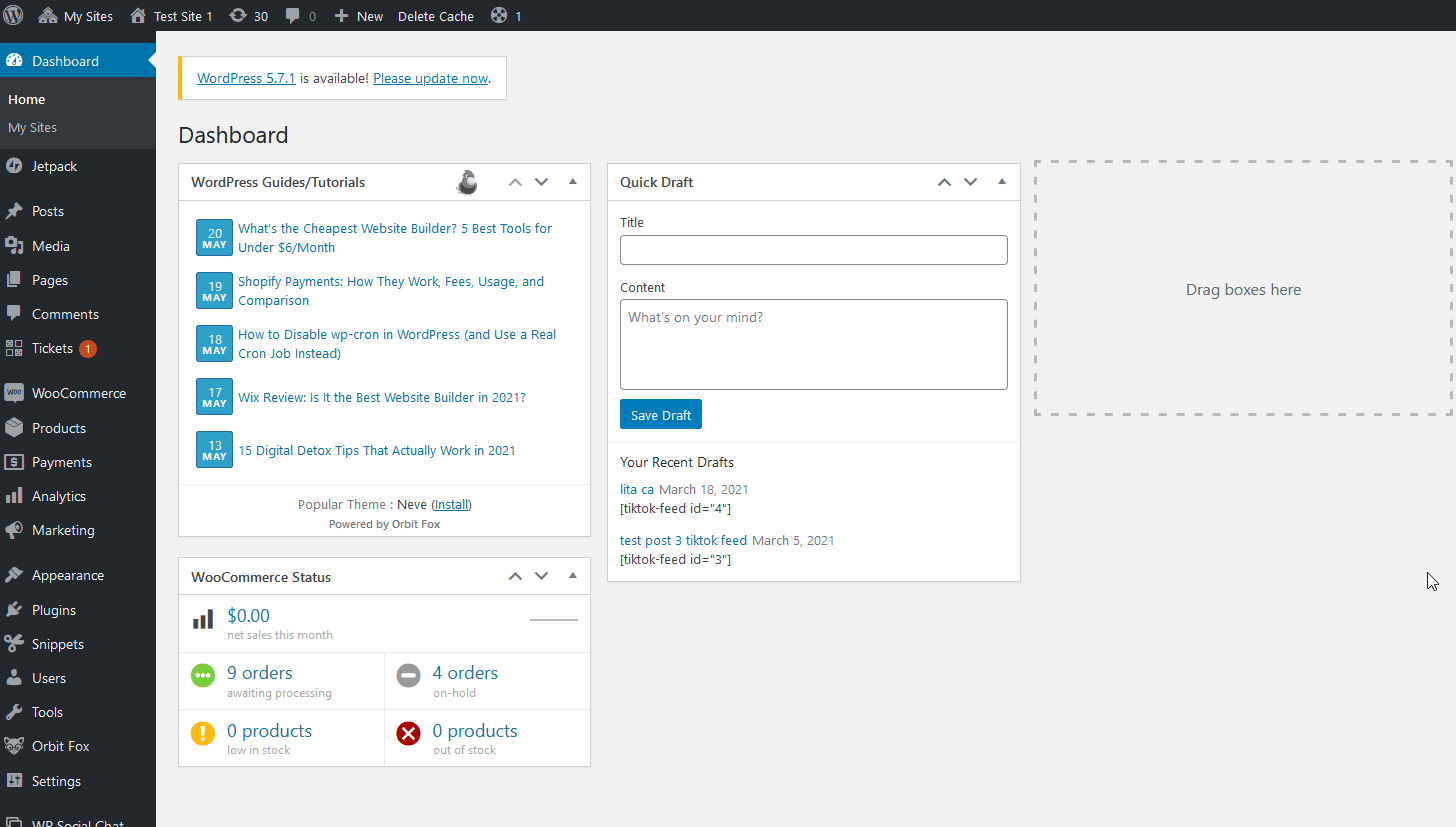
Отсюда вы можете изменить параметры отправителя электронной почты, такие как имя и адрес «От», а также настроить шаблон электронной почты для своих электронных писем. Это включает в себя добавление изображения заголовка, текста нижнего колонтитула и цветов фона и текста.
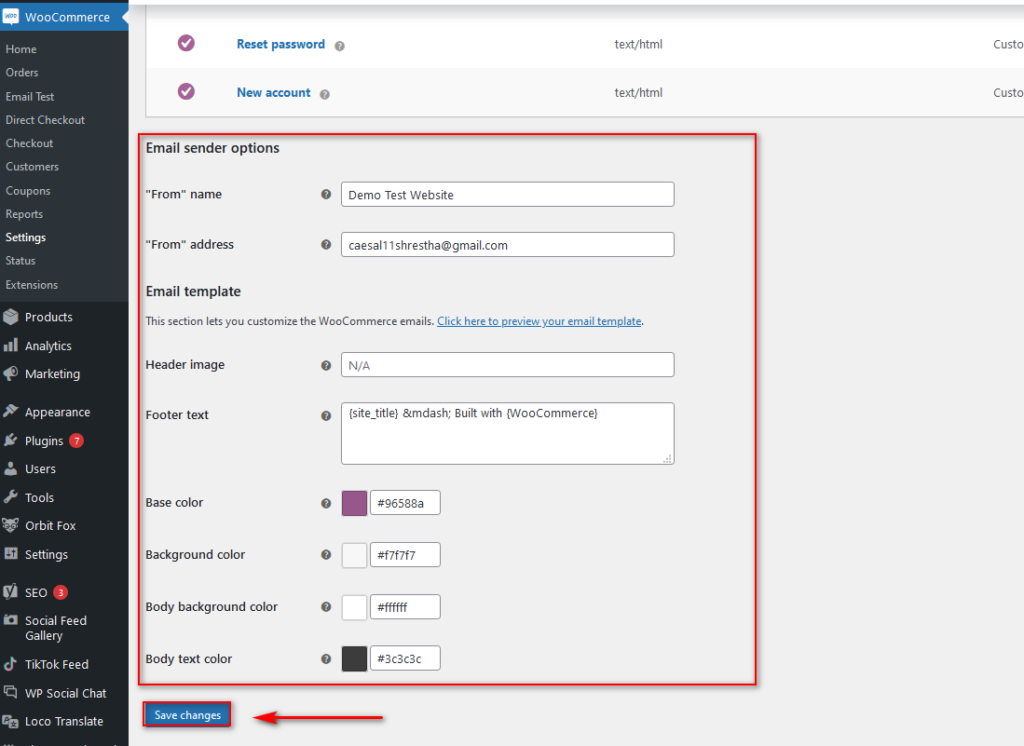
Если вы довольны изменениями, нажмите ссылку « Нажмите здесь, чтобы просмотреть шаблон электронной почты », чтобы увидеть, как выглядят ваши шаблоны электронной почты.
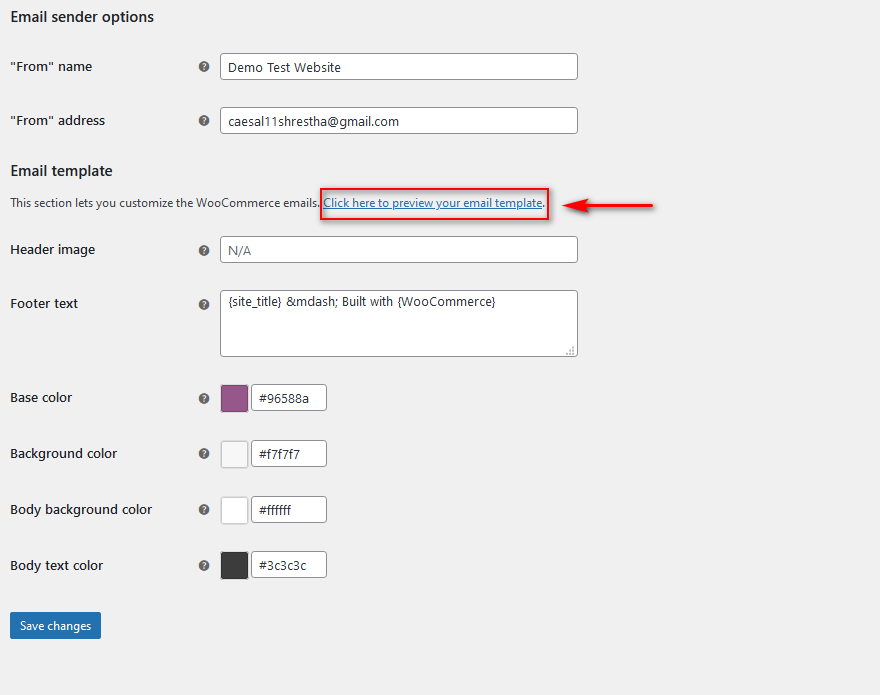
Например, вот как будет выглядеть наш шаблон электронной почты с указанными выше параметрами:
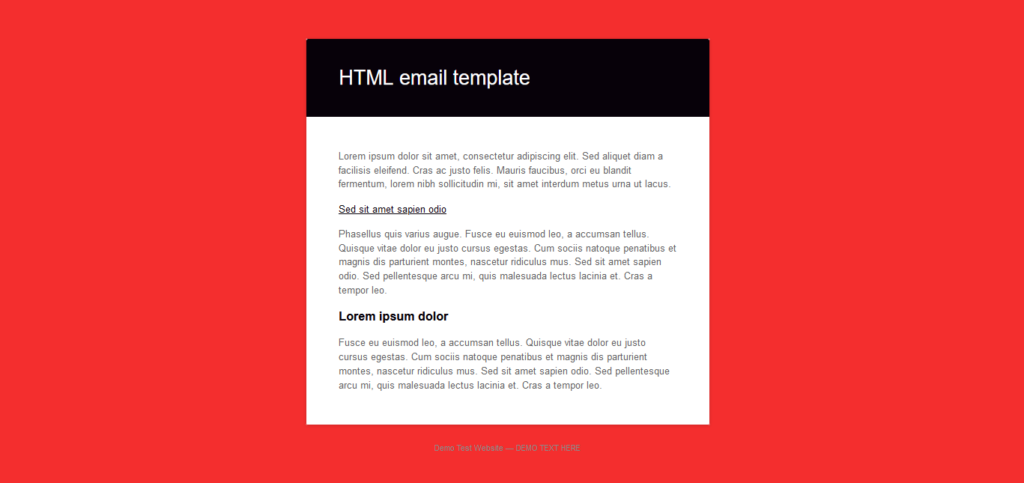
Теперь давайте посмотрим, как настроить шаблоны транзакционной электронной почты.
1.1) Редактируйте шаблоны транзакционной электронной почты с панели инструментов WooCommerce.
Как упоминалось ранее, вместо того, чтобы настраивать каждое электронное письмо, редактирование шаблонов является более эффективным решением.
Чтобы настроить шаблоны электронной почты, нажмите « Управление » рядом с транзакционной электронной почтой, которую вы хотите настроить.
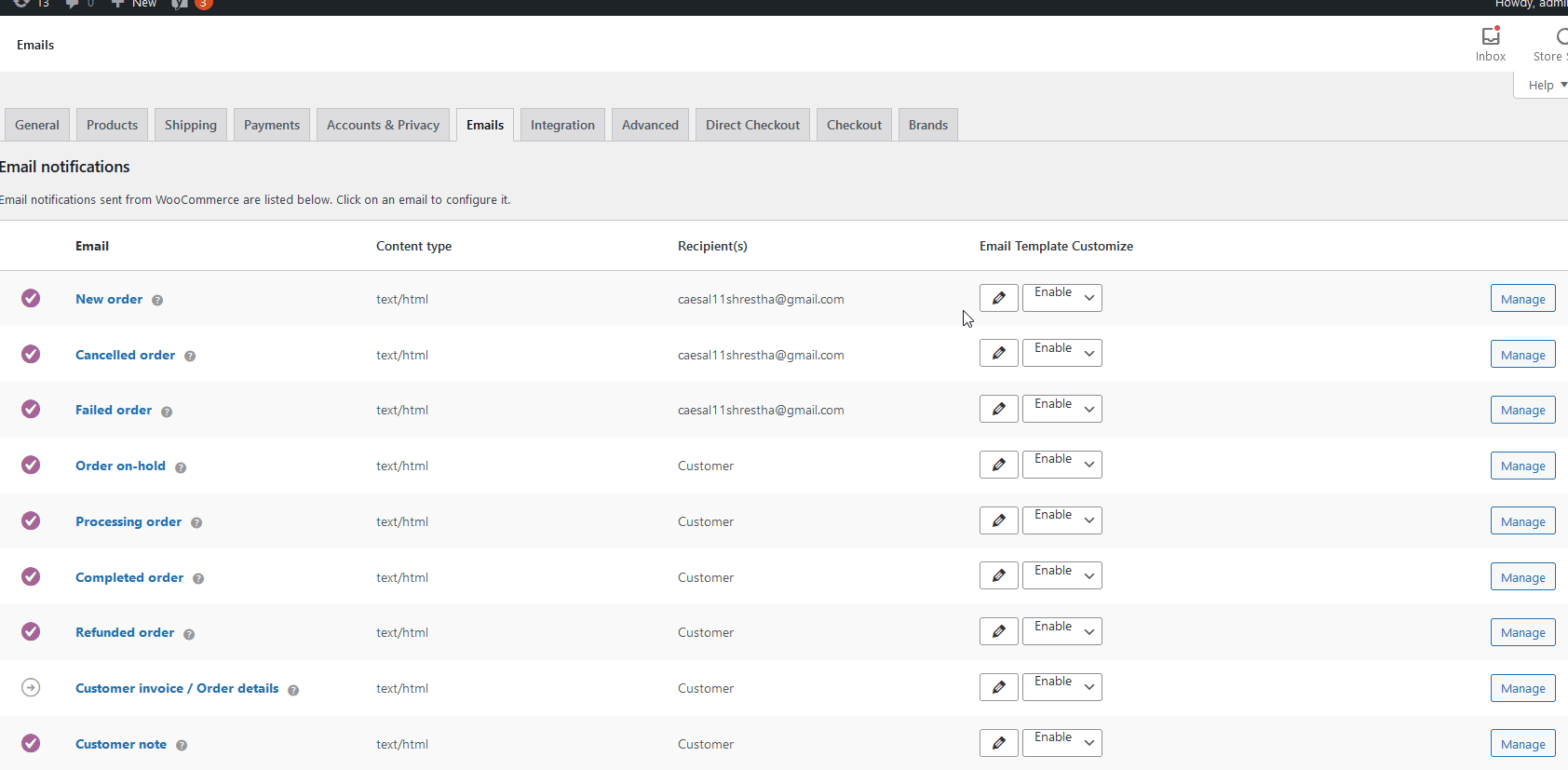
Оттуда вы можете редактировать такие элементы, как «Тема», «Заголовок электронной почты», «Дополнительный контент» и «Тип электронной почты».
Наведение курсора на '?' Значок рядом с полями покажет вам строки-заполнители, которые вы можете использовать для поля. Таким образом, вы можете настроить, как поле будет отображаться в ваших транзакционных электронных письмах.
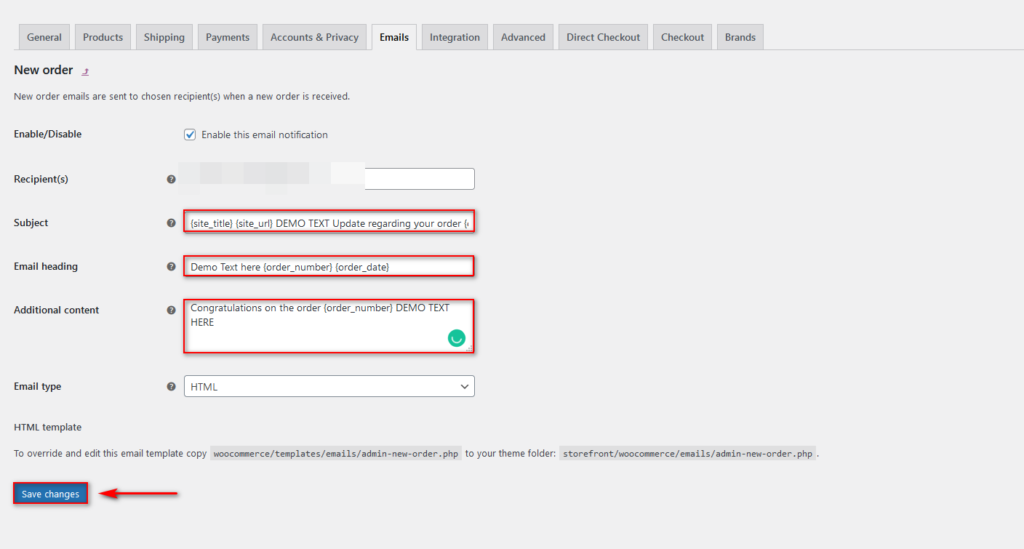
Например, при такой настройке электронного письма с новым заказом наши шаблоны электронной почты отображаются следующим образом:

Использование заполнителей позволяет настраивать содержимое электронной почты для улучшения деловых операций и отношений с клиентами.
2) Как редактировать шаблоны электронной почты WooCommerce с помощью плагинов
Другой вариант редактирования шаблонов электронной почты WooCommerce — использование специальных плагинов. Существует несколько вариантов, и они не только упрощают процесс настройки шаблонов электронной почты, но и добавляют дополнительные функции, которые помогут вам лучше продвигать свои продукты.
Давайте посмотрим на некоторые из наиболее популярных и как вы можете использовать их в своем магазине.
2.1) Настройщик шаблонов электронной почты для WooCommerce
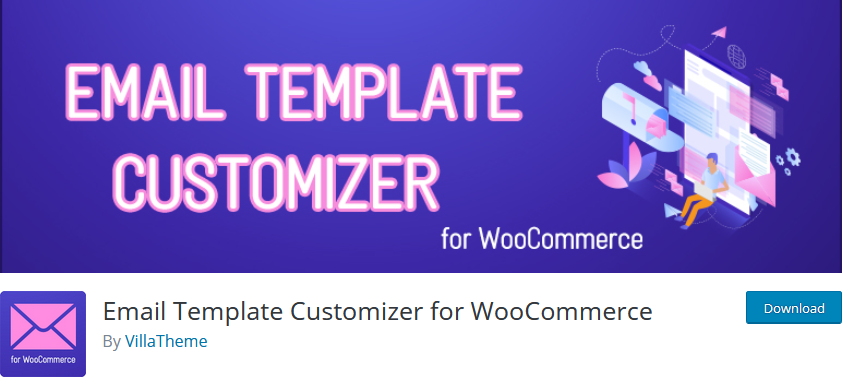
Настройщик шаблонов электронной почты для WooCommerce — отличный инструмент, который позволяет с легкостью редактировать шаблоны электронной почты. Этот бесплатный плагин поставляется со специальным конструктором электронной почты с перетаскиванием с удобными макетами, содержимым электронной почты, мультимедиа и многим другим.
Он также позволяет вам добавлять различные элементы WooCommerce, а также крючки, которые предоставляют вам совершенно новый диапазон содержимого электронной почты для добавления в ваши транзакционные электронные письма. Это включает информацию о заказе, информацию о клиенте, динамический контент и многое другое.
Кроме того, с помощью Email Customizer вы можете добавлять неограниченное количество строк в свои шаблоны электронной почты, а также мультимедийный контент, такой как баннеры, рекламные изображения и логотипы. Вы также можете протестировать свои шаблоны электронной почты и просмотреть их с помощью плагина, чтобы убедиться, что все выглядит хорошо, прежде чем отправлять электронные письма.
Ключевая особенность
- Удобный для начинающих настройщик / конструктор шаблонов электронной почты с перетаскиванием
- Возможность настроить шаблоны электронной почты по умолчанию, отдельные шаблоны транзакционной электронной почты или создать новый.
- Неограниченное количество строк, элементов и компонентов для добавления в ваши пользовательские шаблоны электронной почты.
Цена
Email Template Customizer — это бесплатный плагин. Он предлагает бесплатную версию с базовыми функциями и премиум-план стоимостью от 30 долларов США.
Давайте посмотрим, как вы можете использовать этот инструмент для настройки шаблонов электронной почты.
Как редактировать шаблоны электронной почты с помощью настройщика шаблонов электронной почты
Во-первых, давайте установим плагин, перейдя в « Плагины»> «Добавить новый » на панели администратора WP . Затем используйте панель поиска в правом верхнем углу, чтобы найти настройщик шаблонов электронной почты для WooCommerce . Нажмите «Установить», а затем «Активировать» .
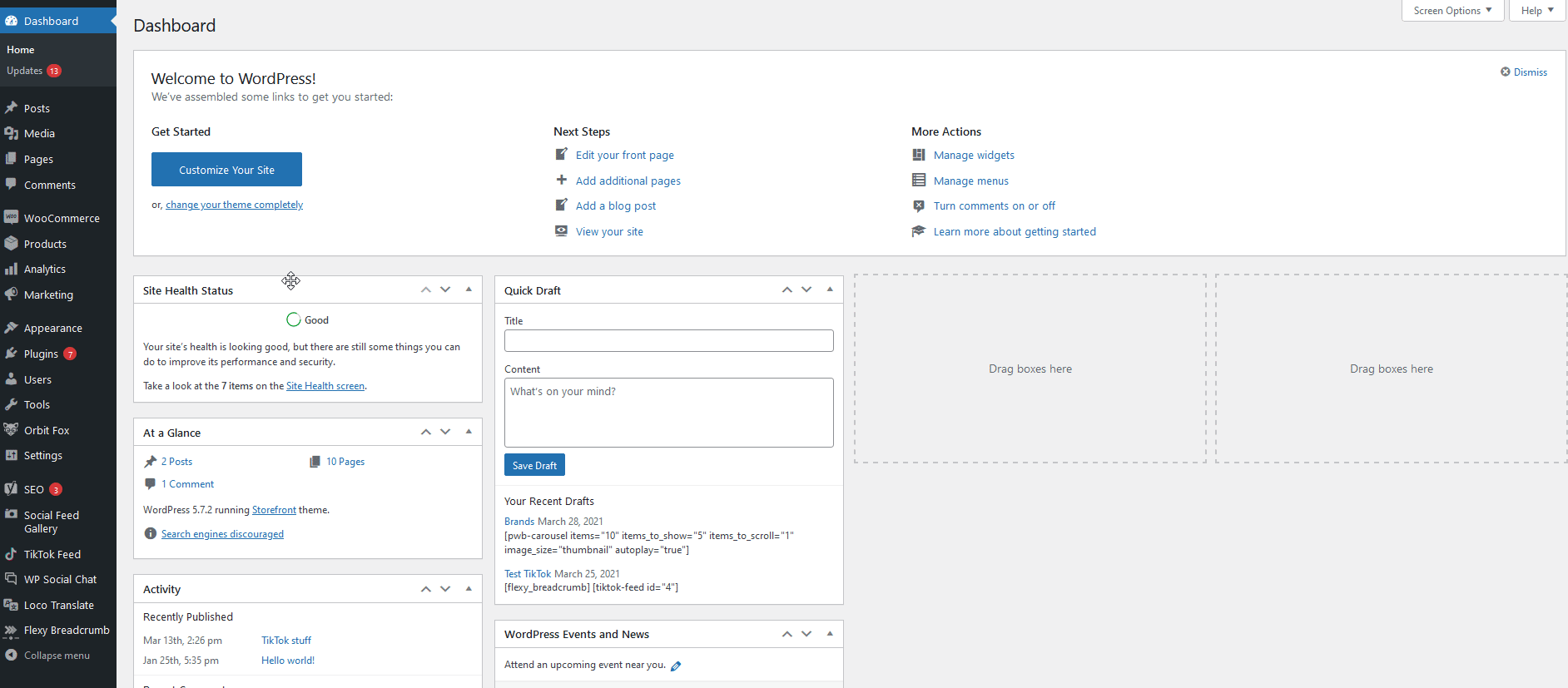
Теперь перейдите к опции « Шаблоны электронной почты » на боковой панели панели инструментов и выберите шаблон электронной почты, который вы хотите настроить. Вы можете выбрать шаблон по умолчанию, конкретный шаблон транзакционной электронной почты или даже добавить новый тип шаблона.
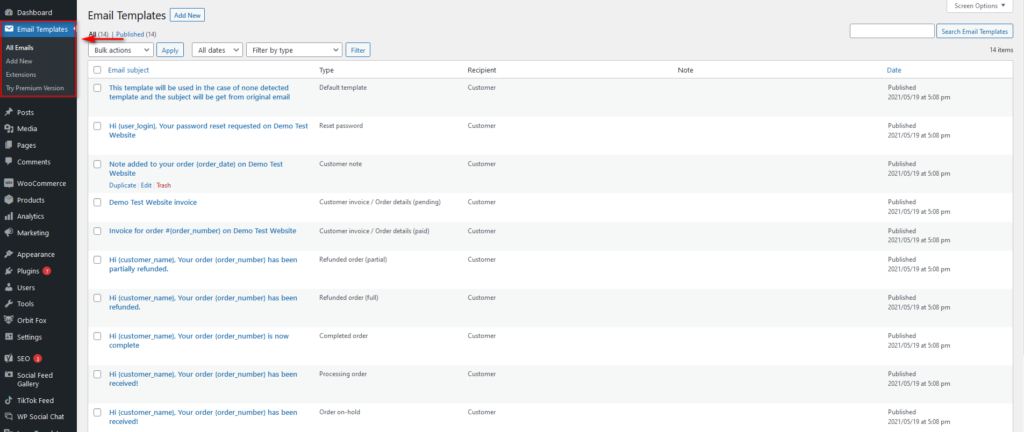
А пока давайте посмотрим, как вы можете настроить шаблон электронной почты по умолчанию. Для этого просто нажмите « Изменить » под типом шаблона по умолчанию , и вы попадете в инструмент настройки электронной почты.
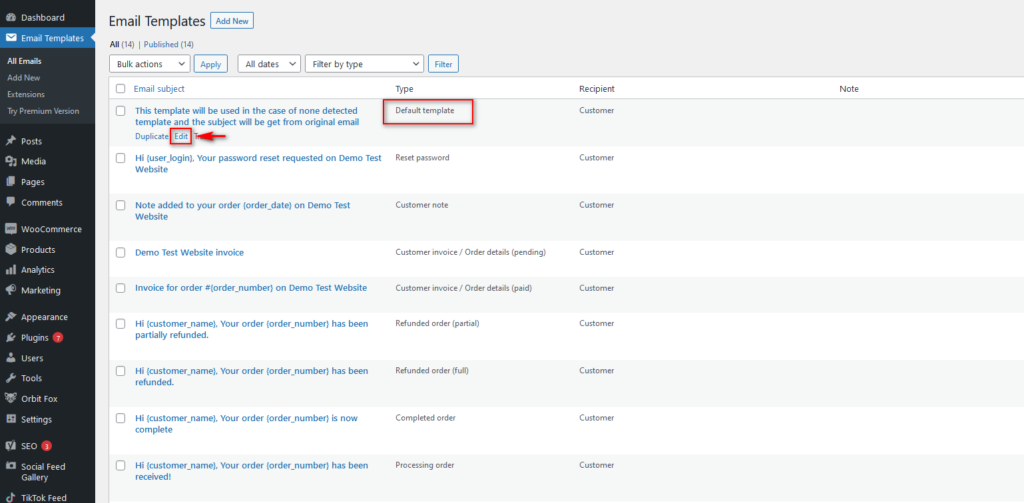
Использование конструктора шаблонов электронной почты в настройщике электронной почты
Если вы ранее использовали конструктор страниц с перетаскиванием, такой как Elementor, вы будете знакомы с интерфейсом. Вы можете настроить любой из элементов или макет электронного письма в середине. Вы также можете добавить новые элементы в электронное письмо или настроить существующий контент, используя левую боковую панель.
Во-первых, давайте добавим изображение заголовка в шаблон электронной почты, добавив макет из 1 столбца. Просто перетащите макет в средний редактор и выберите, где его разместить.
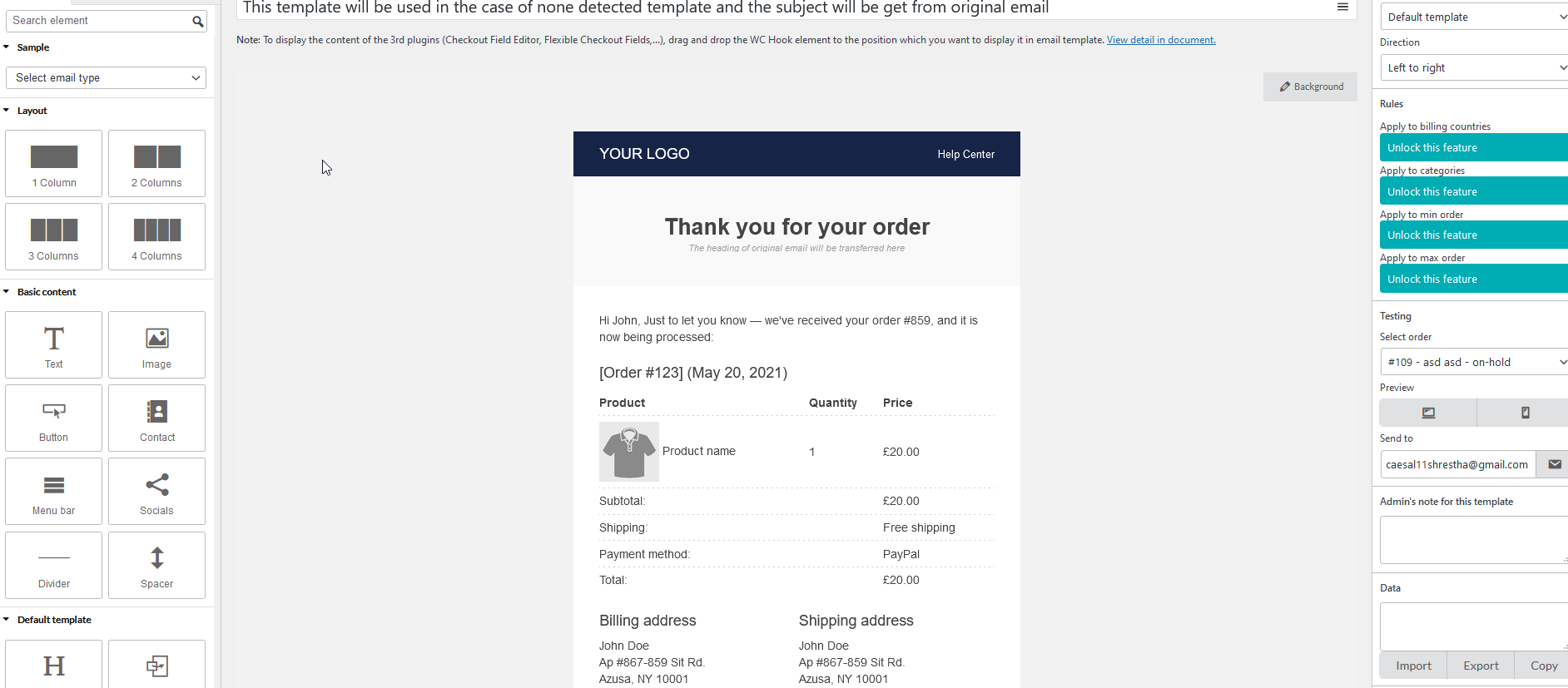
Далее добавим изображение с помощью компонента Image . Нажмите « Компоненты » на левой боковой панели и перетащите компонент изображения в столбец.
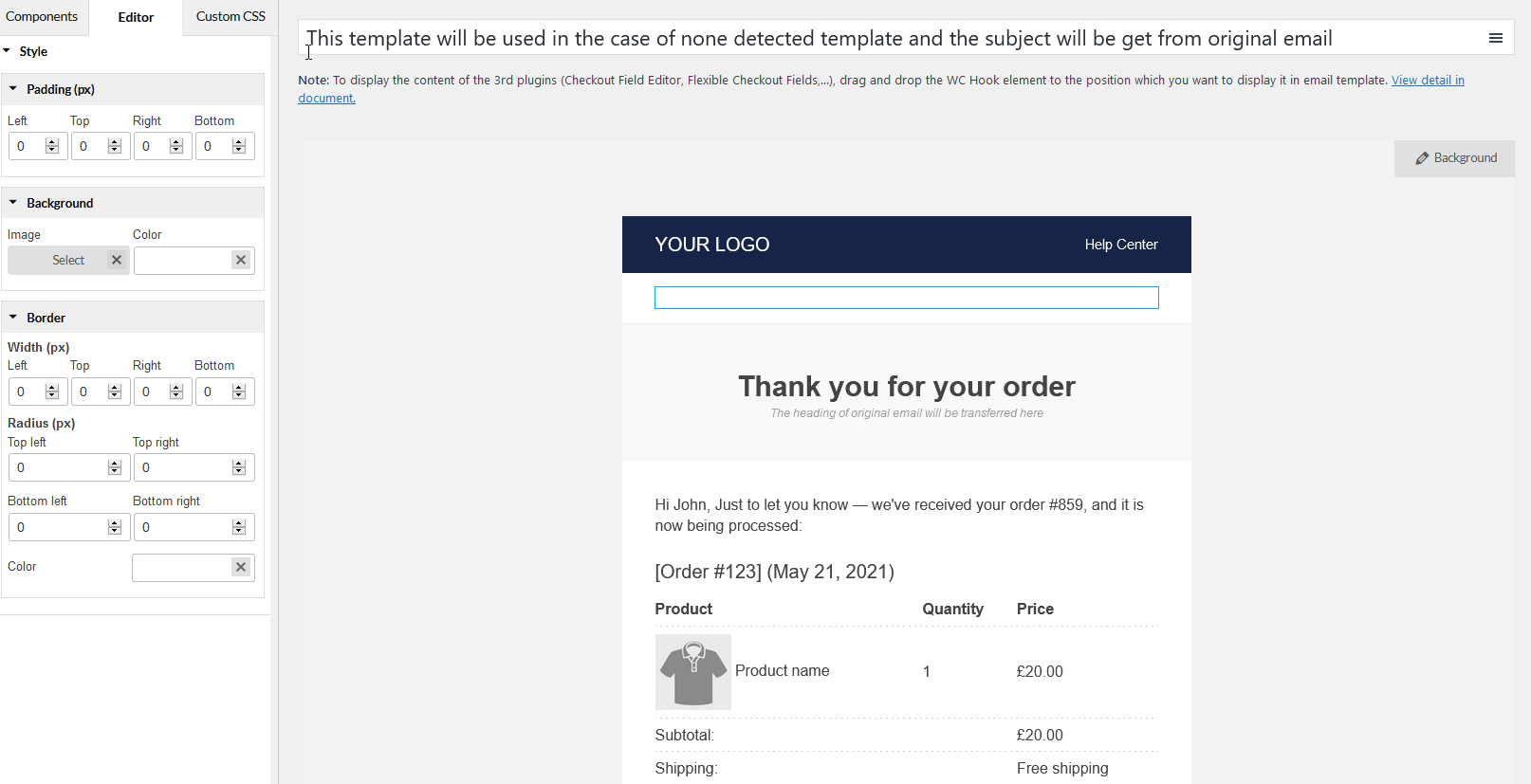
После этого выберите изображение , которое хотите отобразить, и вы увидите новое изображение заголовка для ваших шаблонов электронной почты.
Но это не все. Вы также можете добавить значки социальных сетей, логотипы, кнопки, изменить способ отображения содержимого электронной почты и его типографику и многое другое.
Настройщик шаблонов электронной почты поставляется с огромным количеством функций, которые помогут вам создать идеальный шаблон электронной почты для вашего магазина. Вы можете узнать больше о плагине и о том, как его настроить, следуя этой подробной документации.
Email Customizer для WooCommerce — не единственный популярный инструмент для настройки ваших электронных писем. Если вы ищете другие варианты, мы рекомендуем вам также взглянуть на:
2.2) МейлЧимп
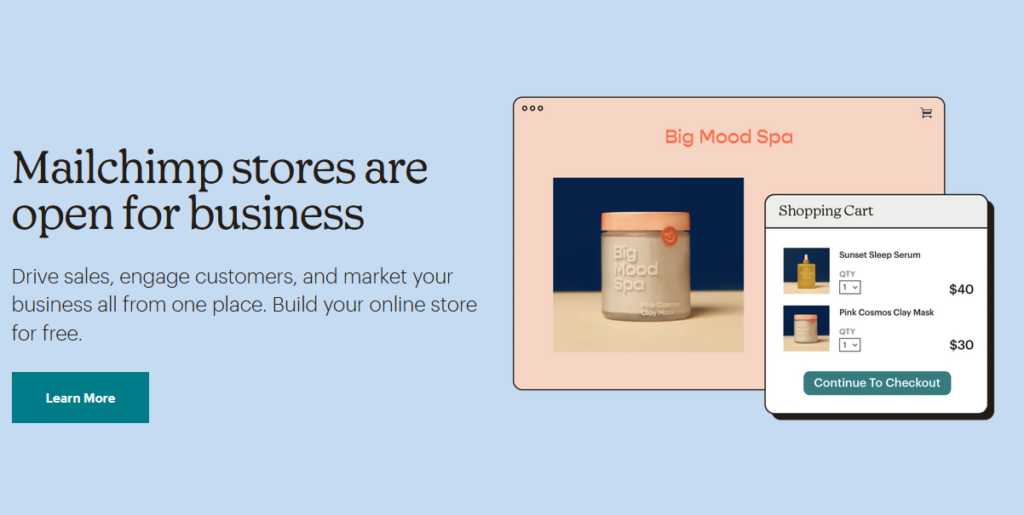

MailChimp — один из лучших маркетинговых инструментов для WooCommerce. Он предлагает множество вариантов настройки шаблонов электронной почты WooCommerce и максимально эффективного использования каждого электронного письма, которое вы отправляете своим покупателям.
Вы можете создать собственный шаблон электронной почты, используя специальный конструктор электронной почты. Этот удобный конструктор страниц с перетаскиванием предоставляет вам не только простой способ создания шаблонов электронной почты вручную, но и возможность настраивать их с помощью кода.
MailChimp также предлагает множество дополнительных функций, которые помогут вам найти потенциальных клиентов. Это включает в себя электронные письма корзины восстановления, автоматические и рекламные электронные письма, целевые аудитории и многое другое.
Ключевая особенность
- Один из самых популярных инструментов онлайн-маркетинга, доступных для WooCommerce.
- Создавайте маркетинговые и транзакционные электронные письма, чтобы связаться с вашими возможными лидами и клиентами.
- Используйте находчивые данные, полученные от ваших клиентов, такие как просмотренные товары и брошенные корзины, и соответствующим образом оформляйте свои электронные письма.
Цена
MailChimp — это бесплатный плагин. У него есть бесплатная версия с базовыми функциями и различные премиальные планы, стоимость которых начинается от 59 евро в год.
2.3) Джилт
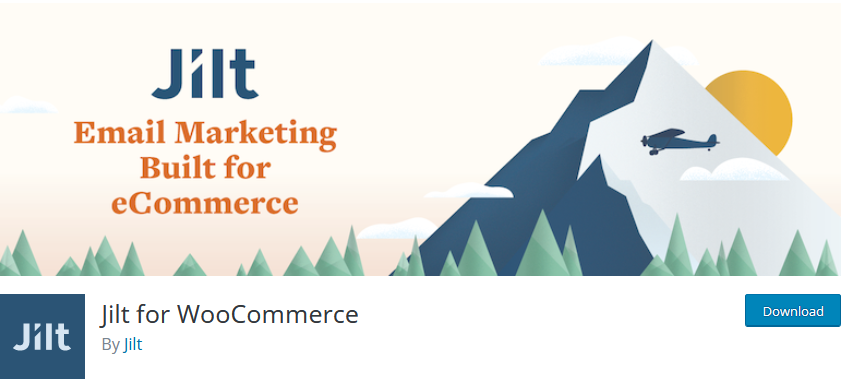
Jilt — еще один отличный плагин WooCommerce, который вы можете использовать для своих нужд в электронной почте. Он предназначен для автоматизации и оптимизации маркетинга по электронной почте, а также для увеличения вашего дохода. Этот инструмент позволяет создавать электронные письма с информационными бюллетенями с персонализированными мультимедийными элементами, которые помогут вам лучше продавать свои продукты.
Jilt также имеет возможность настраивать и переопределять шаблоны электронной почты WooCommerce. Вы можете добавлять электронные письма с индивидуальным дизайном и отправлять их через Jilt вместо WooCommerce. Это открывает совершенно новые возможности для индивидуального дизайна электронной почты, поскольку вы можете использовать всю аналитику, которую вам предоставляет Jilt. Восстанавливайте брошенные корзины, добавляйте коды скидок, настраивайте рекомендации для дополнительных продуктов в своих транзакционных электронных письмах и многое другое.
Ключевая особенность
- Плагин для электронного маркетинга, полностью совместимый с WooCommerce и его шаблонами электронной почты.
- Предоставляет параметры для настройки и переопределения шаблонов электронной почты по умолчанию.
- Конструктор пользовательских шаблонов электронной почты с множеством настраиваемых компонентов и элементов для использования
Цена
Jilt — это бесплатный плагин. У него есть ограниченная бесплатная версия и премиум-план, стоимость которого начинается от 29 долларов США в месяц.
2.4) Почтовый поэт
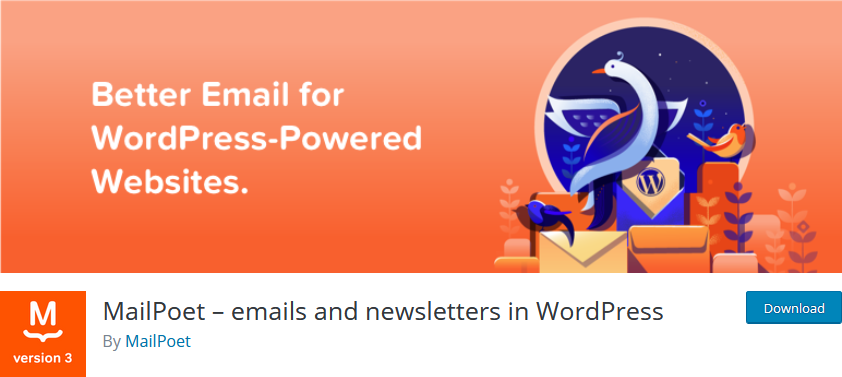
MailPoet и его настройщик электронной почты позволяют редактировать шаблоны электронной почты WooCommerce и максимально использовать его маркетинговые функции. Отличный электронный маркетинг и дизайн, ориентированный на автоматизацию, делают MailPoet одним из самых популярных почтовых плагинов для WooCommerce. Все, от рассылок по электронной почте до приветственных писем и шаблонов электронной почты WooCommerce, доступно на одной платформе.
Отличительной чертой MailPoet является настройщик шаблонов электронной почты, который позволяет интегрировать все эти функции и шаблоны дизайна для всех потребностей вашего бизнеса. Создайте шаблон электронной почты по умолчанию или настройте каждый шаблон для каждого транзакционного электронного письма так, как вы хотите. Вы также можете настроить элементы автоматизации и добавить электронные письма о брошенной корзине. Это также включает в себя множество вариантов персонализации, чтобы ваши шаблоны электронной почты могли выделяться из толпы.
Ключевая особенность
- Удобный для начинающих шаблон электронной почты и конструктор новостной рассылки
- Тонны предустановок и шаблонов, которые вы можете использовать для своих пользовательских шаблонов электронной почты.
- Отличный плагин, если вы только начинаете свой магазин WooCommerce, поскольку он предоставляет бесплатную премию для веб-сайтов с менее чем 1000 подписчиков.
Цена
MailPoet бесплатен для веб-сайтов с менее чем 1000 подписчиков. Для больших магазинов она начинается с 13€ в месяц.
Чтобы узнать о дополнительных инструментах для редактирования шаблонов электронной почты в вашем магазине WooCommerce, ознакомьтесь с нашим полным списком лучших плагинов для электронной почты.
Как настроить шаблоны электронной почты с помощью WooCommerce Checkout Manager
Помимо использования инструментов электронного маркетинга, вы можете сделать больше для редактирования шаблонов электронной почты WooCommerce. Например, что, если бы вы могли интегрировать поля оформления заказа в электронные письма о транзакциях и заказах? Это поможет вам сделать ваши электронные письма более прозрачными и добавить больше информации в ваши электронные письма.
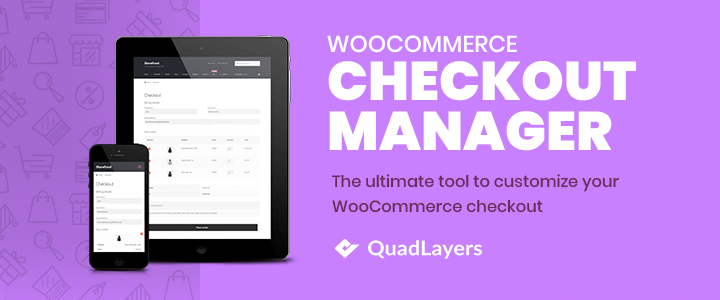
Для этого мы будем использовать WooCommerce Checkout Manager . Этот инструмент предоставляет вам множество вариантов настройки страницы оформления заказа, а также позволяет добавлять настраиваемые поля оформления заказа в электронные письма с вашим заказом. Кроме того, Checkout Manager позволяет включать загруженные файлы формы оформления заказа в электронные письма с заказами. Это особенно важно для магазинов, в которых покупателям необходимо загружать поля файла в процессе оформления заказа.
Checkout Manager — это бесплатный инструмент, но для использования этой функции вам нужна профессиональная лицензия , стоимость которой начинается всего от 19 долларов США (единовременный платеж). Помимо возможности добавлять настраиваемые поля для загрузки, Checkout Manager предлагает множество функций для повышения коэффициента конверсии, таких как возможность добавления/удаления полей оформления заказа, условных полей, добавления дополнительных комиссий, фильтров для полей оформления заказа и многое другое.
Добавьте настраиваемые поля для загрузки в ваши электронные письма
Давайте посмотрим, как вы можете добавить настраиваемые поля для загрузки в кассу. После того, как вы установили и активировали Checkout Manager Pro, на панели администратора перейдите в WooCommerce > Checkout и перейдите на вкладку « Электронная почта ».
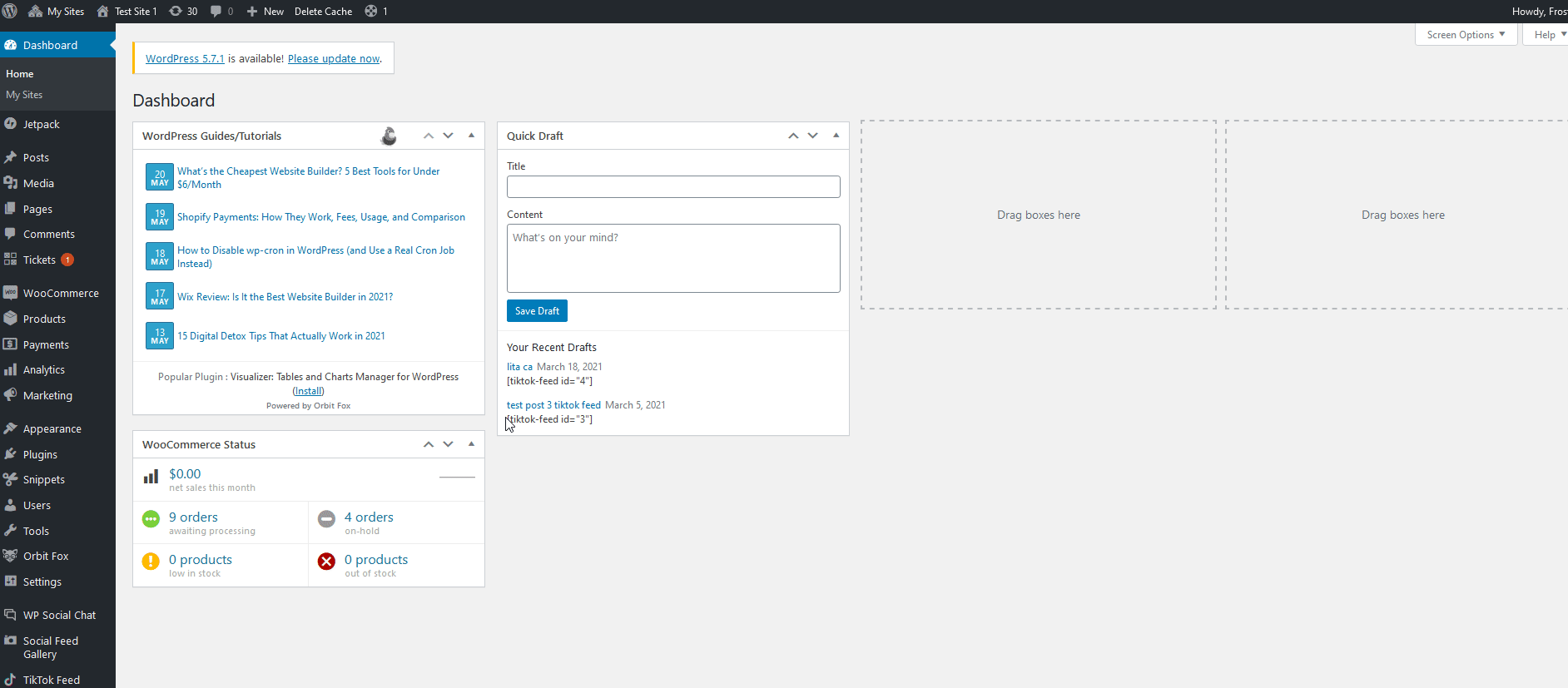
Затем включите параметры « Добавить загружаемые файлы» и « Добавить настраиваемые поля ». Вы также можете указать, к каким электронным письмам вы хотите добавить эти параметры, используя параметр « Добавить для этого статуса заказа ». Просто добавьте все типы статусов заказов, для которых вам нужно включить настраиваемые поля и загруженные файлы.
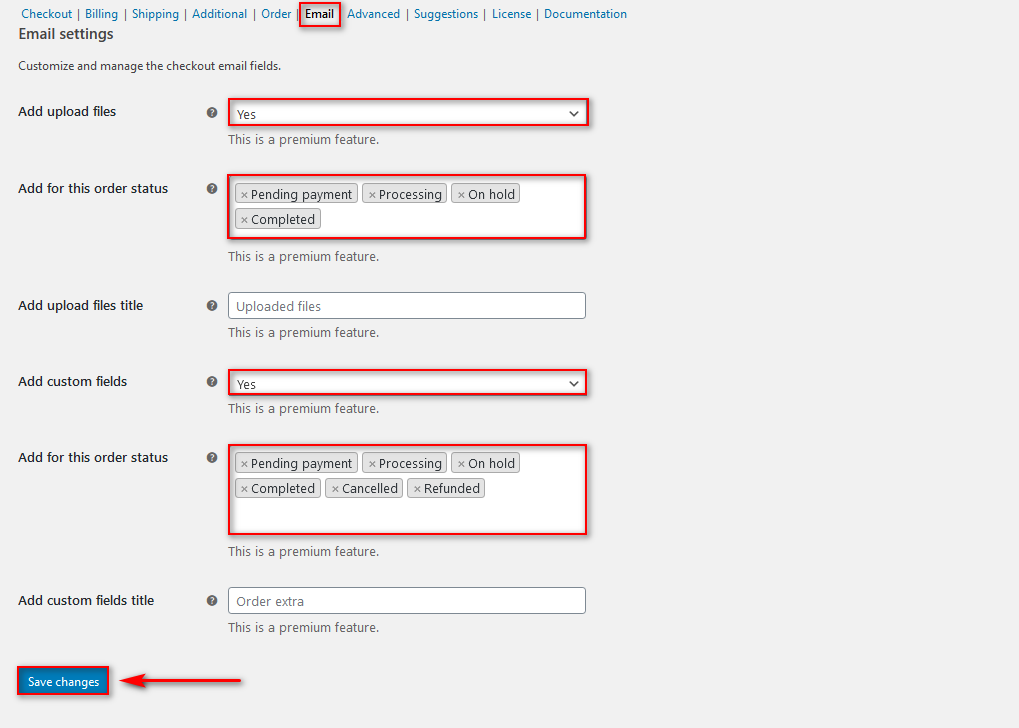
Затем нажмите «Сохранить изменения », и все готово. После этого ваши электронные письма для выбранных вами статусов будут включать ваши настраиваемые поля.
Это отличный способ отредактировать ваши шаблоны электронной почты в WooCommerce и сделать их отличными от электронных писем по умолчанию, которые большинство магазинов отправляют своим покупателям.
Проверьте свои отредактированные шаблоны электронной почты WooCommerce
Независимо от того, какой метод вы используете для редактирования шаблонов электронной почты WooCommerce , это только первый шаг. Есть еще кое-что, что вы должны сделать перед их отправкой. Вы должны протестировать свои электронные письма, чтобы убедиться, что все работает должным образом и ничего не сломалось.
Самый простой способ протестировать шаблоны электронной почты — добавить тестовый заказ и получить по нему электронное письмо. Точно так же некоторые плагины и WooCommerce также имеют несколько опций для предварительного просмотра ваших шаблонов электронной почты. Несмотря на то, что WooCommerce поставляется с параметрами предварительного просмотра, они довольно просты, поэтому мы настоятельно рекомендуем вам использовать специальный плагин для проверки изменений вашего шаблона электронной почты.
В этом разделе мы покажем вам, как протестировать ваши пользовательские шаблоны электронной почты с помощью плагина WooCommerce Email Test.
Сначала найдите плагин Email Test , выбрав « Плагины» > «Добавить новый» . Используйте строку поиска, чтобы найти инструмент, нажмите « Установить», а затем активируйте его.
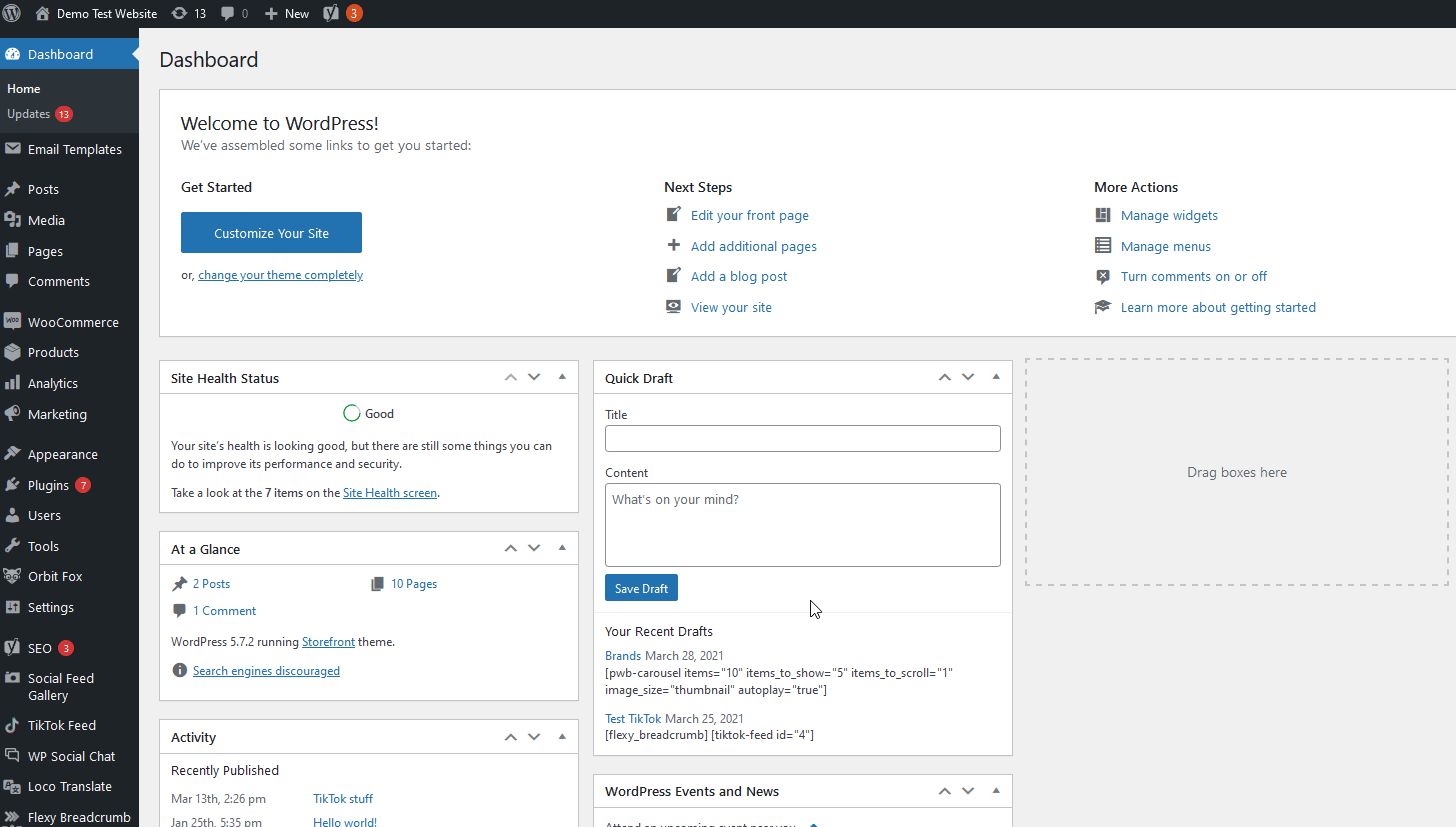
После этого перейдите в WooCommerce > Email Test , чтобы открыть интерфейс плагина. Затем нажмите на любой из ваших заказов WooCommerce или выберите Самый последний заказ. Нажмите на любую из кнопок предварительного просмотра электронной почты, чтобы увидеть соответствующий шаблон электронной почты. Например, мы проверим шаблон нового заказа .
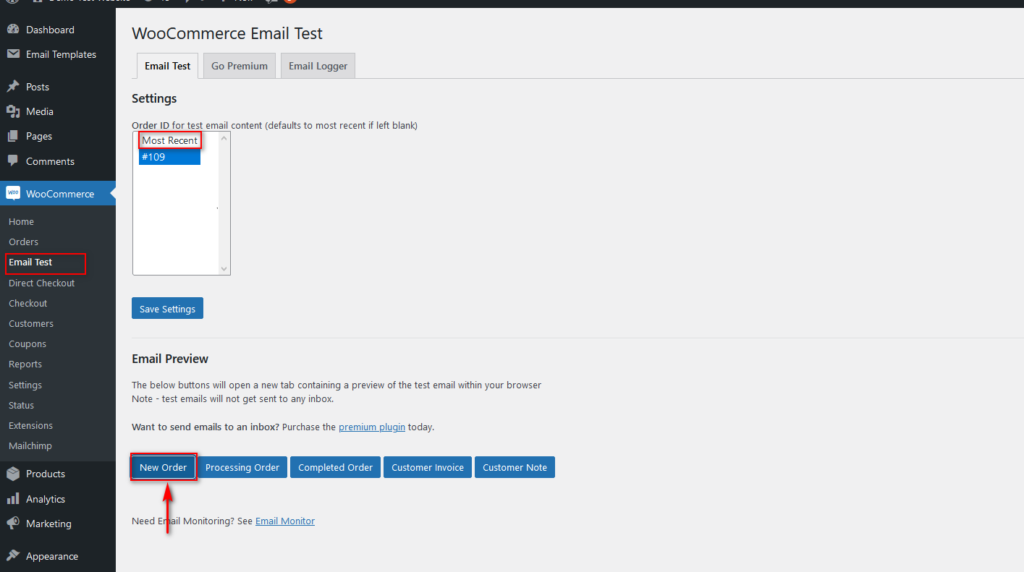
Таким образом, вы можете использовать специальный плагин, чтобы ваши настроенные электронные письма выглядели хорошо и не было никаких проблем.
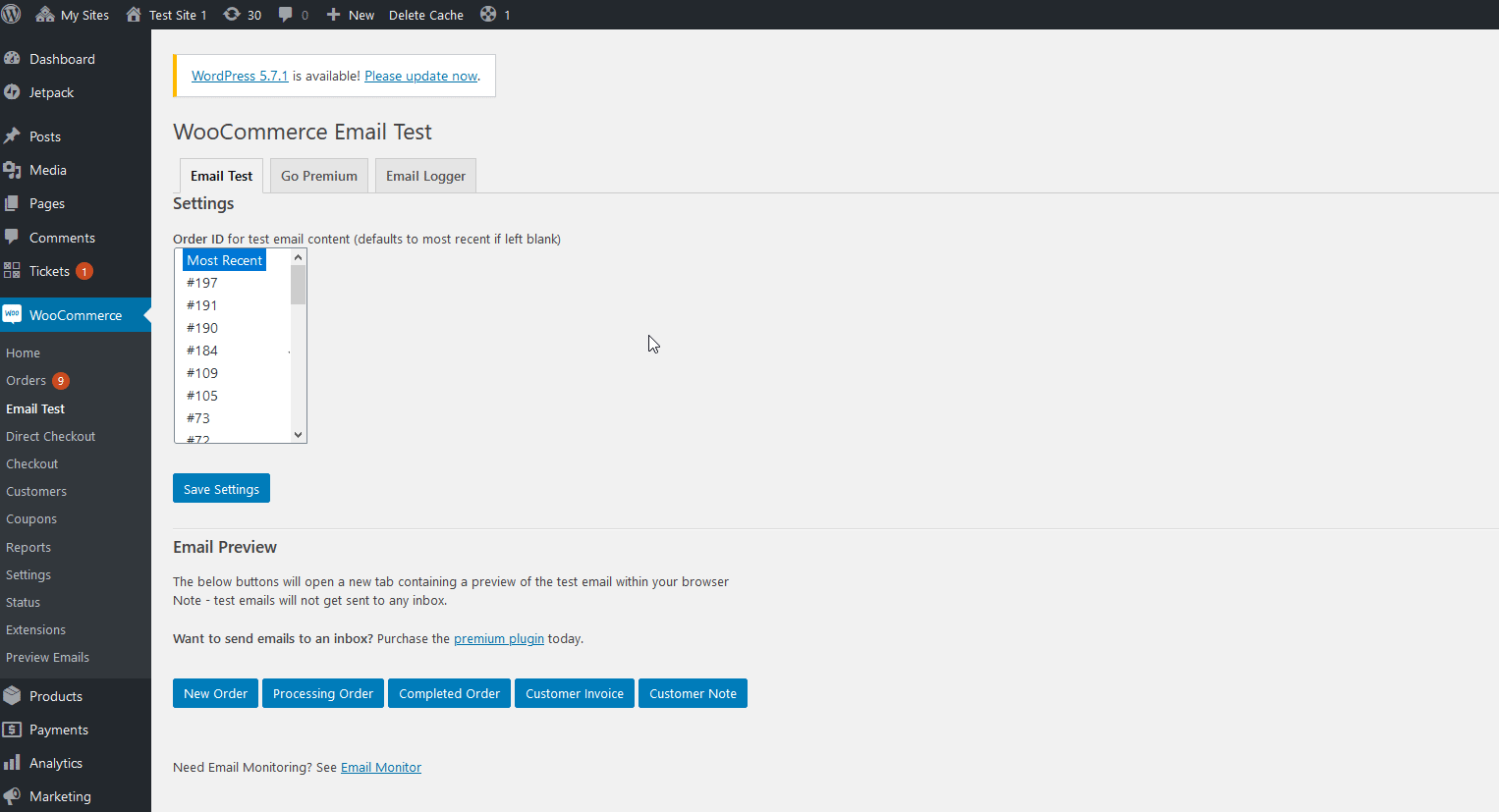
Для получения дополнительной информации о процессе тестирования электронных писем ознакомьтесь с нашим руководством о том, как тестировать шаблоны электронной почты WooCommerce.
Вывод
На этом мы заканчиваем наше руководство по редактированию шаблонов электронной почты WooCommerce . Настраивая свои электронные письма, вы можете добавлять релевантную информацию, выделяться среди конкурентов и улучшать качество обслуживания ваших клиентов.
Несмотря на то, что существует множество способов редактирования шаблонов электронной почты, вы можете улучшить их, а именно:
- Добавление изображений мультимедиа, инфографики, новостной рассылки и рекомендаций
- Настройка настраиваемых полей оформления заказа и настраиваемых файлов загрузки из формы оформления заказа в электронные письма с заказами.
- Настройка каждого типа транзакционной электронной почты с помощью уникальных шаблонов и дизайнов
В этом руководстве мы показали вам различные способы настройки шаблонов электронной почты с панели управления WooCommerce и с помощью плагинов. Кроме того, мы показали вам, как использовать эти плагины и как добавлять настраиваемые поля в шаблоны электронных писем с помощью Checkout Manager.
Как вы понимаете, существует множество способов персонализировать ваши электронные письма. Мы рекомендуем вам взять некоторые идеи из этого поста и поэкспериментировать с различными инструментами, чтобы найти то, что лучше всего подходит для вас.
Наконец, если вы ищете другие способы настроить электронные письма WooCommerce, ознакомьтесь с нашим руководством о том, как добавить нескольких получателей электронной почты в WooCommerce.
